win10设置程序优先级的方法 win10怎么设置优先级
更新时间:2023-04-12 16:26:55作者:zheng
我们如果在玩游戏的时候感觉卡顿可以将程序设置为最高优先级,那么该如何设置程序的优先级呢?今天小编教大家win10设置程序优先级的方法,操作很简单,大家跟着我的方法来操作吧。
具体方法:
1.右键点击任务栏,选择“任务管理器”。
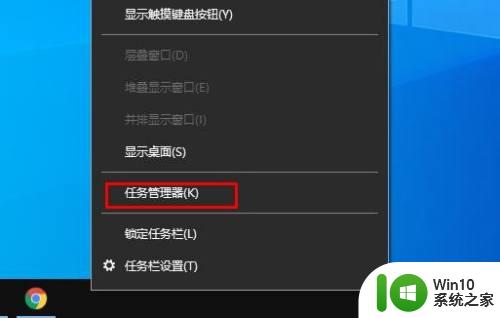
2.如果出现以下窗口,点击“更多详细信息”。(有时会直接进入详细信息窗口)。
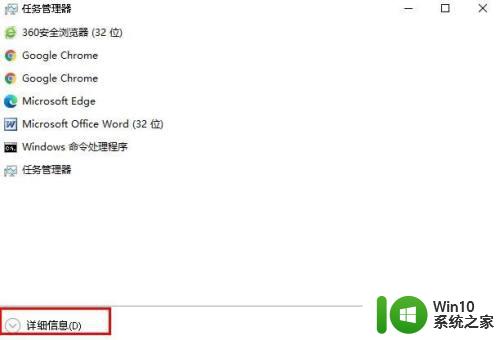
3.点击“详细信息”选项卡。
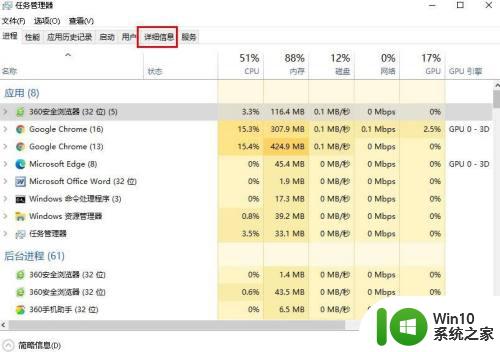
4.右键单击所需的进程,然后从上下文菜单中选择“设置优先级”。在子菜单下拉菜单中,选择所需的优先级。例如高于正常。
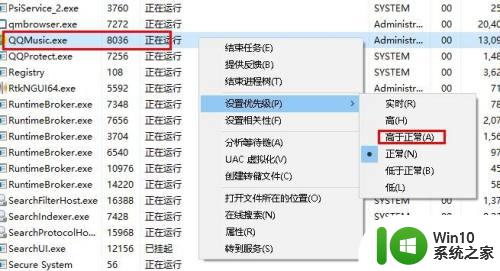
5.将打开以下对话框:
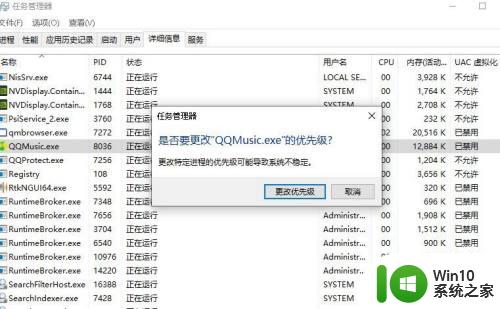
6.点击“更改优先级”完成优先级设置。
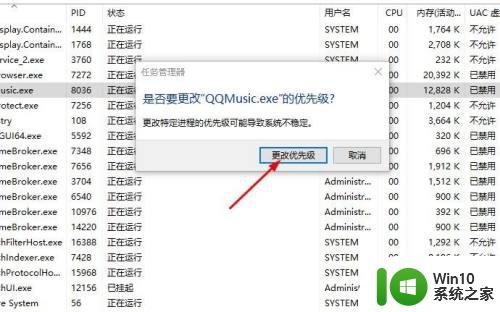
以上就是win10设置程序优先级的方法的全部内容,还有不清楚的用户就可以参考一下小编的步骤进行操作,希望能够对大家有所帮助。
win10设置程序优先级的方法 win10怎么设置优先级相关教程
- win10设置任务优先级的方法 win10怎么设置程序优先级
- win10设置程序优先级方法 如何设置优先级win10
- win10程序如何设置优先级 win10如何设置程序优先级
- W10程序优先级如何调整 W10如何设置程序运行优先级
- win10系统进程优先级设置方法 win10系统进程优先级如何调整
- win10如何提高程序运行速度并设置程序优先级 如何在win10系统中设置程序的优先级以提高系统运行效率
- win10设置网络优先级的方法 win10网络连接优先级调整方法
- win10如何设置进程优先级 win10任务管理器设置优先级怎么设置
- win10设置网络优先级的方法 win10系统如何设置网络连接的优先级
- win10怎么设置优先级和高于正常怎么选 win10系统中如何更改应用的优先级设置
- win10设置网络连接优先级的步骤 win10网络连接优先级在哪里设置
- win10进程优先度怎么调 如何在Win10系统中调整应用程序的优先级
- 蜘蛛侠:暗影之网win10无法运行解决方法 蜘蛛侠暗影之网win10闪退解决方法
- win10玩只狼:影逝二度游戏卡顿什么原因 win10玩只狼:影逝二度游戏卡顿的处理方法 win10只狼影逝二度游戏卡顿解决方法
- 《极品飞车13:变速》win10无法启动解决方法 极品飞车13变速win10闪退解决方法
- win10桌面图标设置没有权限访问如何处理 Win10桌面图标权限访问被拒绝怎么办
win10系统教程推荐
- 1 蜘蛛侠:暗影之网win10无法运行解决方法 蜘蛛侠暗影之网win10闪退解决方法
- 2 win10桌面图标设置没有权限访问如何处理 Win10桌面图标权限访问被拒绝怎么办
- 3 win10关闭个人信息收集的最佳方法 如何在win10中关闭个人信息收集
- 4 英雄联盟win10无法初始化图像设备怎么办 英雄联盟win10启动黑屏怎么解决
- 5 win10需要来自system权限才能删除解决方法 Win10删除文件需要管理员权限解决方法
- 6 win10电脑查看激活密码的快捷方法 win10电脑激活密码查看方法
- 7 win10平板模式怎么切换电脑模式快捷键 win10平板模式如何切换至电脑模式
- 8 win10 usb无法识别鼠标无法操作如何修复 Win10 USB接口无法识别鼠标怎么办
- 9 笔记本电脑win10更新后开机黑屏很久才有画面如何修复 win10更新后笔记本电脑开机黑屏怎么办
- 10 电脑w10设备管理器里没有蓝牙怎么办 电脑w10蓝牙设备管理器找不到
win10系统推荐
- 1 番茄家园ghost win10 32位官方最新版下载v2023.12
- 2 萝卜家园ghost win10 32位安装稳定版下载v2023.12
- 3 电脑公司ghost win10 64位专业免激活版v2023.12
- 4 番茄家园ghost win10 32位旗舰破解版v2023.12
- 5 索尼笔记本ghost win10 64位原版正式版v2023.12
- 6 系统之家ghost win10 64位u盘家庭版v2023.12
- 7 电脑公司ghost win10 64位官方破解版v2023.12
- 8 系统之家windows10 64位原版安装版v2023.12
- 9 深度技术ghost win10 64位极速稳定版v2023.12
- 10 雨林木风ghost win10 64位专业旗舰版v2023.12